Reklāma
Microsoft Edge ir uzņēmuma mēģinājums atlīdzināt Internet Explorer šaubas 7 visbiežāk sastopamās Internet Explorer problēmas (un vienkārši to labošanas veidi)Šeit ir dažas no visbiežāk sastopamajām problēmām, ar kurām var saskarties IE, un ātri un vienkārši risinājumi to novēršanai. Lasīt vairāk (IE). Lai gan pēdējais pārlūks bija garlaicīgs, lēns, lai saņemtu atjauninājumus, un tam nebija paplašinājumu, Edge apvērš visas trīs šīs problēmas. Tas tiek regulāri atjaunināts tāpat kā pārlūks Chrome, tajā ir pienācīga paplašinājumu bibliotēka un tajā ir dažas slidenas funkcijas, kas citos pārlūkos nav redzamas.
Bet tikai daži cilvēki faktiski izmanto Edge.
Kāpēc? Tā kā tas nav starpplatformu vai pieejams mobilajā ierīcē 5 vienkārši veidi, kā izvēlēties labāko mobilo pārlūkuMobilās ierīces pārlūka izvēle - gan Android, gan iOS - kuru jūs izvēlaties? Ja jūsu galva griežas no dažādām mobilo pārlūku iespējām, uzdodiet sev šos piecus jautājumus. Lasīt vairāk , tā nav laba izvēle tiem, kuri pārslēdzas starp Windows un Mac vai bieži pārlūko viedtālrunī. Milzīgajai lietotāju bāzei, kas joprojām atrodas operētājsistēmā Windows 7, nevar piekļūt Edge, un daži Windows 10 lietotāji pat nezina, ka Edge atšķiras no IE.
Apskatīsim, kas ir labs Microsoft Edge. Pat ja jūs to neizmantojat kā galveno pārlūku, jūs tomēr varat to kaut kā izmantot. Ņemiet vērā, ka daudzām no šīm funkcijām ir nepieciešams instalēt Windows 10 veidotāju atjauninājumu, kuru jūs varat lejupielādēt tagad Kā iegūt Windows 10 veidotāju atjauninājumu tagadWindows 10 veidotāju atjauninājums iznāks aprīlī. Vai jūs vēlaties to izmēģināt? Vai arī jūs drīzāk no tā izvairītos? Mēs parādīsim, kā iegūt Windows 10 1703 pēc jūsu grafika. Lasīt vairāk .
Straumējiet Netflix 4K formātā
Nākamais solis ir 4K Kāda ir atšķirība starp 4K un Ultra HD (UHD)?Domājat iegādāties jaunu televizoru vai monitoru, bet mulsina atšķirības starp 4K salīdzinājumā ar UHD? Lūk, kas jums jāzina. Lasīt vairāk ekrāna izšķirtspējas evolūcijā.
Televizoriem un monitoriem, kas atbalsta 4K, samazinās cenas, un satura nodrošinātāji augšupielādē vairāk 4K videoklipu. Lai gan jūs varat skatīties 4K Netflix šovus savā Xbox One S vai PS4 Pro, vienīgais darbvirsmas pārlūks, kas atbalsta 4K video Netflix, ir Edge. Chrome, Firefox un pat Netflix Windows 10 lietotne vēl neatbalsta 4K.
Jums ir jābūt instalētam Radītāja atjauninājumam, jābūt jauns Intel Kaby Lake CPU Intel Kaby Lake centrālais procesors: labais, sliktais un MehKaby Lake ir nākamais Intel procesors. Cik tas uzlabo Skylake procesoru? Kādi ir trūkumi un ierobežojumi? Šeit ir četras lietas, kas jums par to jāzina. Lasīt vairāk datorā, un acīmredzami izmantojiet 4K monitoru, lai skatītos Netflix 4K. Turklāt 4K gatavs Netflix plāns maksā 12 USD mēnesī, nevis standarta 9 USD mēnesī. Tā kā 4K ir augstas kvalitātes video, jums būs nepieciešams ātrs interneta savienojums (vismaz 25 Mb / s), lai izvairītos no buferizācijas.
Visi šie nosacījumi izceļ kāpēc 4K pagaidām netiek plaši izplatīts Kāpēc 4K televizora pirkšana šobrīd ir naudas izšķiešanaAr acīmredzamo cenu atšķirību starp jaunās paaudzes 4K televizoriem un vecākiem Full HD modeļiem - vai jums tiešām ir nepieciešams 4K? Mēs domājam, ka nē, un šeit ir iemesls. Lasīt vairāk . Bet, attīstoties tehnoloģijai un samazinoties izmaksām, tā kļūs par standartu.
Anotēt tīmekļa lapas
Cik reizes esat kopīgojis tīmekļa lapas momentuzņēmumu ar kādu personu? Varbūt jūs esat iemūžinājis smieklīgu Facebook komentāru, kas nepieciešams, lai nosūtītu problēmas attēlu uz vietni, lai saņemtu atbalstu, vai arī vienkārši gribējāt uzzīmēt lapu izklaidei. Jūs vienmēr varētu izmantojiet ekrānuzņēmuma rīku un anotējiet attēlu, kuru satverat, bet Microsoft Edge to var izdarīt natīvi.
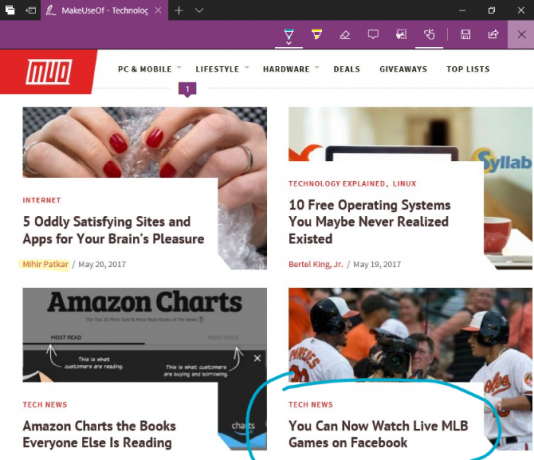
Lai sāktu, noklikšķiniet uz pildspalvas ikonas jebkuras lapas augšējā labajā stūrī. Jūs redzēsit nelielu uznirstošo rīkjoslu ar dažiem zīmēšanas rīkiem, piemēram, pildspalvu, marķieri un komentāru lodziņu. Izmantojiet tos, lai izsauktu lapas bitus, un tad jūs varat saglabājiet failu OneNote piezīmju grāmatiņā Vienīgais OneNote ceļvedis, kas jums jebkad būs vajadzīgsOneNote ir jaudīga piezīmju veikšanas lietotne. Tas ir daudzplatformu un labi integrēts Microsoft Office. Izlasiet šo rokasgrāmatu, lai kļūtu par OneNote pro! Lasīt vairāk vai kopīgojiet to ar instalētu lietotni. Ja vēlaties saglabāt zīmējumu saviem nolūkiem, jūs varat nosūtīt vietnes iezīmēto versiju mapei Mana izlase vai Lasīšanas sarakstam vēlāk.
Nopelniet atlīdzību, izmantojot Microsoft Rewards
Microsoft vēlas, lai jūs izmantotu Bing un Edge. Kamēr Bing nav briesmīgi, salīdzinājumā ar Google tam nav lielas daļas. Lai to mainītu, Microsoft ieviesa Bing Rewards. Tas jums piešķīra kredītus par Bing izmantošanu, ko jūs pēc tam varētu iztērēt dāvanu kartēm vai abonementiem. Atbrīvojot Edge, Microsoft paplašināja programmu un pārdēvēja to Microsoft balvas.
Kad esat reģistrējies (tikai ASV), jūs iegūsit punktus Microsoft Rewards vietnē par meklēšanu ar Bing katru dienu, nelielu uzdevumu izpildīšanu un iegādājoties preces no Windows veikala Darbvirsma vs. Microsoft Store lietotnes: kuras jums vajadzētu lejupielādēt?Vai jums vajadzētu iegūt Windows lietojumprogrammas no Microsoft Store vai izmantot tradicionālās darbvirsmas programmas? Šeit ir galvenās atšķirības. Lasīt vairāk vai Xbox Store. Otrs galvenais veids, kā nopelnīt punktus, ir Edge aktīva izmantošana. Par katru normālas lietošanas stundu jūs iegūsit piecus punktus, kopā nepārsniedzot 150 mēnesī.
Rakstīšanas laikā USD 5 dolāru dāvanu karte maksā 5250 punktus. Tātad, kamēr jūs nedomājat likt bankai to darīt 5 mīti par naudas pelnīšanu tiešsaistē, kam jums nekad nevajadzētu ticētTas ir galvenais sapnis: nopelniet daudz naudas no savas viesistabas, strādājot pēc sava grafika, un neviens jums neteiks, ko darīt. Izklausās lieliski, vai ne? Lasīt vairāk , tas ir neliels atalgojums par to, kā pavadīt parasto dienu ar Edge.
Klausieties savas e-grāmatas
Jums jau varētu būt vēlama e-grāmatu platforma. Kindle un Nook ierīces Nook vs. Iekurt: kurš e-grāmatu lasītājs jums ir vislabākais?Šeit ir viss, kas jums jāzina, lai izlemtu, vai iegādāties Amazon Kindle vai Barnes & Noble Nook e-grāmatu lasītāju. Lasīt vairāk ir lieliski veltīti lasītāji, savukārt Apple iBooks un Google Play grāmatas darbojas visās attiecīgajās mobilajās ierīcēs. Bet, ja jūs neatrodaties nevienā no šīm ekosistēmām, jums vajadzētu apskatīt jauno Microsoft Edge e-grāmatu veikalu un skaņas nolasīšanas (t.i., teksta-runas) funkcijas.
Atveriet Edge un noklikšķiniet uz trīsrindu Rumba izvēlne (pa kreisi no anotācijas pildspalvas). Parādītajā izvēlnē noklikšķiniet uz Grāmatas ikona, kas rāda trīs grāmatas blakus. Jums, iespējams, vēl nebūs nevienas grāmatas, tāpēc noklikšķiniet uz Iegūstiet grāmatas pogu, lai atvērtu lietotni Store veikalā. Pārlūkojiet visu, kas piesaista jūsu uzmanību, un iegādājieties grāmatu, lai to pievienotu savai bibliotēkai. Vai arī pārbaudiet labākās vietnes bezmaksas e-grāmatu saņemšanai.
Pēc tam dodies atpakaļ uz Grāmatas cilne Rumba malā. Noklikšķiniet uz grāmatas, lai to atvērtu pārlūkprogrammā, un pēc tam atrodiet Lasīt skaļi pogu augšējā labajā stūrī, lai sāktu stāstījumu. Varat izmantot vadības ierīces tajā pašā stūrī, lai apturētu, pārietu uz priekšu vai atpakaļ vai pielāgotu audio opcijas. Lai arī tā varētu nebūt jūsu iecienītākā e-grāmatu platforma, tas padara grāmatas izmantošanu izpētei, vienlaikus strādājot arī citās cilnēs, ko ir vieglāk pārvaldīt.
Izbaudiet labāku akumulatora darbības laiku klēpjdatoros
Microsoft apgalvo, ka Edge ir drošāks par Chrome vai Firefox, kas ir diskutabls un balstās tikai uz tā nedrošās vietnes sarakstu. Tomēr otrs apgalvojums, ka Edge ir labāks klēpjdatora akumulatora darbības laikam nekā Chrome vai Firefox, noteikti ir taisnība.
Microsoft Edge akumulatora darbības laiks ir labāks nekā jebkad agrāk # Windows10 Izveidotāju atjauninājums: https://t.co/ZtNtO0NXNDpic.twitter.com/fUz06hKOQb
- Windows (@Windows) 2017. gada 15. aprīlis
Chrome ir liels RAM bullēns Kāpēc Google Chrome izmanto tik daudz operatīvās atmiņas? Lūk, kā to labotKāpēc Google Chrome izmanto tik daudz operatīvās atmiņas? Ko jūs varat darīt, lai to kontrolētu? Tālāk ir norādīts, kā panākt, lai pārlūks Chrome izmantotu mazāk RAM. Lasīt vairāk , un tā paša iemesla dēļ Mac lietotājiem vajadzētu pieturēties pie Safari Safari vs. Chrome operētājsistēmai Mac: 9 iemesli, kāpēc jums nevajadzētu izmantot pārlūku ChromeStarp Safari un Chrome operētājsistēmā Mac, pārliecinošs ieguvējs ir Safari. Lūk, kāpēc jums vajadzētu izvairīties no Google Chrome lietošanas Mac datorā. Lasīt vairāk lai nodrošinātu vislabāko akumulatora darbības laiku, Windows 10 lietotājiem, kuriem ir jāuzlādē ilgāk, jāizmanto Edge.
Protams, jums jāpārbauda arī citi svarīgi faktori, lai pārliecinātos, ka esat datora optimizēšana vislabākajam akumulatora darbības laikam Kā optimizēt Windows 10 akumulatora darbības laikamAkumulatora darbības laiks ir diezgan svarīgs faktors mobilajām ierīcēm. Kaut arī Windows 10 patiešām piedāvā jaunas funkcijas enerģijas iestatījumu pārvaldībai, noklusējumi ne vienmēr veicina optimālu akumulatora darbības laiku. Laiks to mainīt. Lasīt vairāk . Bet, ja jūs zināt, ka ilgāku laiku nebūsit tuvu tirdzniecības vietai, strādāt Edge ir gudra ideja.
Atzīmēt cilnes
Cilnes ir svētība, bet tās var ātri kļūt par putru, arī. Dažreiz jums ir atvērti divi desmiti cilņu un jūs tos visus satriecat, vai arī vēlaties dažas cilnes uzglabāt vēlāk, lai jūs varētu atvērt jaunu sesiju. Edge ir līdzeklis, lai to apstrādātu; to sauc Atlikt malā.
#EdgeTip: Tagad jūsu tīmekļa organizēšana ir vienkāršāka nekā jebkad. Uzziniet, kā priekšskatīt, piespraust un atcelt cilnes: https://t.co/810ba9IhxCpic.twitter.com/AoWiLk1Gtj
- Microsoft Edge (@MicrosoftEdge) 2017. gada 16. maijs
Vienkārši noklikšķiniet uz Atlikt malā ikona (tas izskatās kā logs ar bultiņu blakus kreisajai cilnei), lai visas atvērtās cilnes noliktu malā un iegūtu jaunu Edge logu. Kad esat gatavs tos pārskatīt, noklikšķiniet uz Atzīmēt cilnes ikonu pa kreisi, un jūs varat redzēt visu, ko iepriekš esat atcēlis. Klikšķis Atjaunot cilnes lai atkal atvērtu šo sesiju, vai X lai tos noņemtu.
Tas ļauj atsākt domu gājienu, nepielīkojot cilnes ar grāmatzīmēm vai neatverot jaunu pārlūka logu. Tas ir diezgan ērts multitaskeriem.
Izmantojiet Cortana integrācijas priekšrocības
Kopš sākuma Cortana ir bijusi Windows 10 sastāvdaļa, bet viņa nesen ir nonākusi arī Edge. Šī integrācija ļauj Cortana sniegt jums atbilstošu informāciju, kad apmeklējat noteiktas vietnes. Piemēram, ja atverat Pizza Hut vietni, adreses joslā tiek parādīta Cortana. Noklikšķinot uz viņas ikonas, tiek parādīta sānu izvēlne ar jums tuvākajām Pizza Hut atrašanās vietām.

Dažās iepirkšanās vietnēs Cortana iespējams, atradīsit kuponus, lai ietaupītu naudu 10 naudas taupīšanas pārlūka paplašinājumi, kas jums jāinstalē tūlītIr daudz pārlūka paplašinājumu, kas salīdzina cenas, atrod kuponus un ļauj ietaupīt naudu. Instalējiet šos 10 paplašinājumus tūlīt un vērojiet ietaupījumu ieviešanu! Lasīt vairāk . Kad sākat skatīties mūzikas video vietnē YouTube, Cortana var jums parādīt dziesmu tekstus. Un jebkurā laikā, kad nezināt, ko nozīmē vārds, varat to izcelt, pēc tam ar peles labo pogu noklikšķiniet un izvēlieties Pajautājiet Cortana. Tas parāda definīcijas un plašāku informāciju par meklēšanu labajā sānjoslā, nekad neizejot no lapas.
Lejupielādējiet citu pārlūku zibens ātrumā
Vai jūs neinteresē neviena no iepriekšminētajām funkcijām? Jums patiks viens no Edge lielākajiem sasniegumiem: tas tika atzīts par ātrāko pārlūku, lai lejupielādētu citu pārlūku. Neatkarīgi no tā, vai vēlaties izmantot pārlūku Chrome, Firefox vai pat pamēģiniet Opera, neviens pārlūks to nedara ātrāk nekā Edge.

Faktiski stingrie tehnoloģiskie testi ir novērtējuši Edge par absolūti labāko iebūvēto Windows 10 pārlūku, lai lejupielādētu citu pārlūku. Jūs darbosities pārlūkā Chrome līdz pat 50 procentiem ātrāk, lejupielādējot to ar Edge, nevis Internet Explorer *.
* Mēs faktiski to neveicām, bet mēs esam salīdzinājuši galvenās pārlūkprogrammas Kurš pārlūks ir labākais? Mala vs. Chrome vs. Opera vs. FirefoxIespējams, ka šobrīd izmantotais pārlūks nav labākais. Pārlūka arēna mainās tik bieži, ka jūsu secinājumi no pagājušajā gadā veiktajiem salīdzinājumiem šogad var būt pilnīgi nepareizi. Lasīt vairāk ja jūs interesē.
Vai jūs izmantojat Microsoft Edge?
Lai arī tas nav visiespaidīgākais pieejamais pārlūks, Edge atrodas vairākos soļos virs daudzajām problēmām, kas skāra Internet Explorer. Neatkarīgi no tā, vai Edge izmantojat kā rezerves pārlūku, lai nopelnītu papildu naudu, izmantojot Microsoft Rewards, par dažām unikālajām funkcijām vai lai ietaupītu akumulatoru klēpjdatorā, mēs domājam, ka dažreiz ir vērts to izmantot pat ja jūs to nenosakāt kā noklusējuma iestatījumu 5 iemesli, kāpēc jums vēl nevajadzētu pārslēgties uz Microsoft EdgeVai Microsoft Edge ir vērts izmantot, kamēr Chrome, Firefox un Opera joprojām atrodas? Vai Edge ir pietiekami labs, lai būtu jūsu galvenais pārlūks? Lasīt vairāk . Varbūt kādreiz Edge pacelsies virs konkurences un kļūs par jauno obligāti izmantojamo pārlūku. Tas nav ticams, bet kurš zina?
Ja izvēlaties izmantot Microsoft Edge biežāk, noteikti to dariet jauniniet to, izmantojot labākos paplašinājumus 10 labākie Microsoft Edge pārlūka paplašinājumi, kurus jums šodien vajadzētu izmēģinātJaunākais Windows 10 jauninājums beidzot nodrošina pārlūka paplašinājumus Microsoft Edge. Mēs esam izpētījuši dažus pieejamos paplašinājumus un parādīsim, kuri no tiem ir jūsu laika vērts. Lasīt vairāk .
Kādam nolūkam jūs izmantojat Microsoft Edge? Vai esat pārsteigts par kādu no tā funkcijām, vai arī jūs to izmantojāt tikai ar citas pārlūkprogrammas lejupielādi? Komentāros dalieties ar savu viedokli par Edge!
Attēlu kredīti: Rawpixel.com/Shutterstock
Bens ir redaktora vietnieks un sponsorētā pasta menedžera vietne MakeUseOf. Viņam ir B.S. datorinformācijas sistēmās no Grove City koledžas, kur viņš absolvēja Cum Laude un ar izcilību viņa galvenajā kategorijā. Viņš bauda palīdzēt citiem un aizraujas ar videospēlēm kā mediju.

